ສາລະບານ

ທ່ານຕ້ອງການເຊື່ອມຕໍ່ຫຼາຍອຸປະກອນກັບ Samsung Smart TV ຂອງທ່ານບໍ? ທ່ານເບື່ອກັບລັງກິນອາຫານຂອງສາຍແຫຼ່ງສຽງແລະວິດີໂອແຍກຕ່າງຫາກບໍ? ດ້ວຍສາຍ HDMI, ທ່ານສາມາດເພີດເພີນໄປກັບຄວາມສະດວກສະບາຍຂອງການສົ່ງສຽງ ແລະວິດີໂອອອກຜ່ານສາຍດຽວ, ແຕ່ຈໍານວນຂອງພອດອາດຈະຈໍາກັດການເຊື່ອມຕໍ່ຂອງທ່ານໃນໂທລະທັດ.
ຄໍາຕອບດ່ວນທຸກໆຄຸນສົມບັດ Samsung Smart TV ຢ່າງຫນ້ອຍ ສອງພອດ HDMI ເພື່ອເຊື່ອມຕໍ່ຈຸດມາດຕະຖານ ແລະ ARC-HDMI . ຈໍານວນຂອງຜອດສາມາດແຕກຕ່າງກັນໂດຍອີງຕາມຕົວແບບຂອງ Samsung Smart TV, ແລະທ່ານສາມາດຊອກຫາຜອດເຫຼົ່ານີ້ຢູ່ໃນແຖບ “ການປ້ອນຂໍ້ມູນ/Output ” ຂອງ Samsung Smart TV ຂອງທ່ານ.
HDMI ມີ ກາຍເປັນມາດຕະຖານສໍາລັບການໂອນສັນຍານສຽງ / ວິດີໂອລະຫວ່າງຫນ້າຈໍສະແດງຜົນເຊັ່ນ Samsung Smart TVs ແລະອຸປະກອນປະຕິບັດການເຊັ່ນ: ລະບົບຄອມພິວເຕີ. ພວກເຮົາຍັງຈະແນະນຳທ່ານໂດຍການປະຕິບັດຕາມສາມວິທີໃນການເຊື່ອມຕໍ່ອຸປະກອນຫຼາຍອັນກັບ Samsung Smart TV ຂອງທ່ານໂດຍໃຊ້ HDMI.
ເນື້ອໃນ- ພອດ HDMI ໃນ Samsung Smart TVs
- Samsung TVs ດ້ວຍພອດ HDMI 2 ອັນ
- ໂທລະພາບ Samsung ທີ່ມີພອດ HDMI 3 ອັນ
- ໂທລະພາບ Samsung ທີ່ມີພອດ HDMI 4 ອັນ
- ການເຊື່ອມຕໍ່ອຸປະກອນ HDMI ກັບ Samsung Smart TV
- ວິທີ #1: ການເຊື່ອມຕໍ່ລະບົບໂຮມເທຍເຕີ
- ວິທີ #2: ເຊື່ອມຕໍ່ໂທລະສັບສະຫຼາດ
- ວິທີ #3: ເຊື່ອມຕໍ່ຄອນໂຊເກມເກມ
- ສະຫຼຸບ
ພອດ HDMI ເປີດSamsung Smart TVs
ຖ້າທ່ານສົງໄສວ່າມີພອດ HDMI ຈຳນວນເທົ່າໃດໃນ Samsung Smart TV ທີ່ມີລຸ້ນຕ່າງໆ, ນີ້ແມ່ນລາຍຊື່ຂອງລຸ້ນຕ່າງໆທີ່ມີຈຳນວນພອດທີ່ແຕກຕ່າງກັນ.
Samsung ໂທລະພາບທີ່ມີພອດ HDMI 2 ອັນ
- ກອບ 32 ນິ້ວ QLED ໂທລະພາບອັດສະລິຍະ 4K.
- ໂທລະພາບ Crystal Series .
- The Q60 Series Smart TVs.
Samsung TVs with 3 HDMI Ports
- Sero QLED 43 ນິ້ວ Class 4K Smart TV.
- Terrace Full Sun Outdoor 4K Smart TVs.
- The Crystal Series TVs.
- The Series 6 Smart TVs.
- The Series 7 Smart TVs.
Samsung TVs with 4 HDMI ports
- <8 Neo QLED Smart 8K TV series.
- Neo QLED Smart 4K TVs.
- The Frame QLED model (43-85 inches ) Smart TVs.
- The Serif TV series.
- The Crystal Series TVs.
- The Q60 Series.
ການເຊື່ອມຕໍ່ອຸປະກອນ HDMI ກັບ Samsung Smart TV
ການຮູ້ຈັກຊ່ອງ HDMI ໃນ Samsung Smart TV ສາມາດເຮັດວຽກຮ່ວມກັບອຸປະກອນເອເລັກໂຕຣນິກຕ່າງໆແມ່ນເປັນປະໂຫຍດທີ່ຈະນໍາເອົາທ່ານໄດ້. ປະສົບການການສະແດງຜົນທັງໝົດໃນໜຶ່ງດຽວ. ໃນທີ່ນີ້ພວກເຮົາໄດ້ສົນທະນາສາມວິທີທີ່ແຕກຕ່າງກັນເພື່ອເຊື່ອມຕໍ່ອຸປະກອນກັບ Samsung Smart TV ຂອງທ່ານໂດຍໃຊ້ HDMI.
ວິທີ #1: ການເຊື່ອມຕໍ່ລະບົບໂຮມເທຍເຕີ
ຈຸດຂອງການມີ Smart TV ແມ່ນຫຍັງຖ້າທ່ານ ບໍ່ສາມາດເຊື່ອມຕໍ່ໂຮມເທຍເຕີກັບມັນໄດ້ບໍ? ໃນປັດຈຸບັນທ່ານບໍ່ຈໍາເປັນຕ້ອງຈັດການກັບການປ້ອນຂໍ້ມູນທີ່ມີສີສັນສາຍໄຟ. ປະຕິບັດຕາມຂັ້ນຕອນງ່າຍໆເຫຼົ່ານີ້, ທ່ານພຽງແຕ່ຕ້ອງການສາຍ HDMI ສາຍດຽວເພື່ອໂອນສັນຍານສຽງ ແລະວິດີໂອໄປຍັງ Samsung Smart TV ຂອງທ່ານ.
- ເຊື່ອມຕໍ່ ສາຍ HDMI ດ້ວຍ HDMI ອອກ ພອດຢູ່ ເຄື່ອງຫຼິ້ນ DVD ຫຼື Blu-ray ຂອງທ່ານ.
- ສຽບ ປາຍສາຍ HDMI ໄປຫາຜອດ HDMI ໃນ Samsung TV ຂອງທ່ານ.<10
- ເອົາຣີໂໝດ Samsung Smart TV ແລະກົດປຸ່ມ “Home ”. ແຖບເມນູ “ແຫຼ່ງຂໍ້ມູນ ” ຈະປາກົດຢູ່ໜ້າຈໍໂທລະທັດ, ເຊິ່ງທ່ານຕ້ອງເລື່ອນໄປທາງຊ້າຍເພື່ອຊອກຫາ “HDMI “.
- ເລືອກ “ແຫຼ່ງທີ່ມາ ” ແລະ ເລືອກການເຊື່ອມຕໍ່ HDMI ທ່ານໄດ້ສຽບໃສ່ໜ້າຈໍປ້ອນຂໍ້ມູນແລ້ວ.
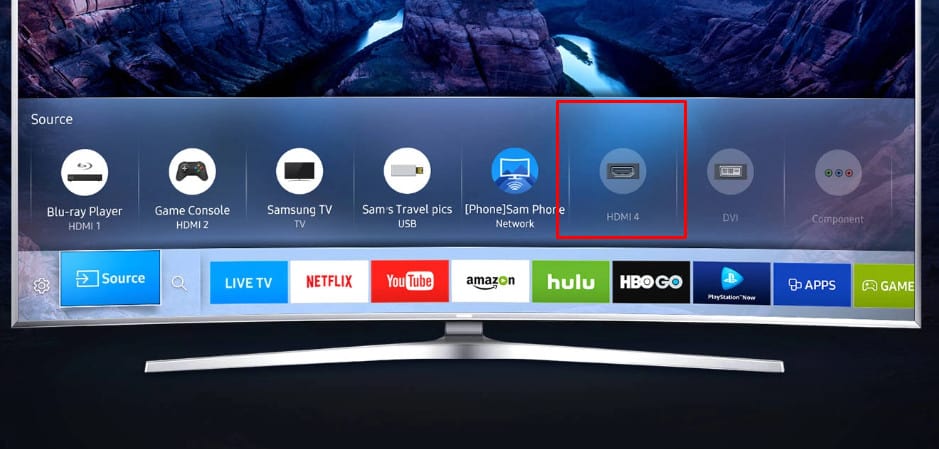 ຈົ່ງຈື່ໄວ້
ຈົ່ງຈື່ໄວ້ຄຸນສົມບັດ Samsung Smart TV ແຕ່ລະອັນ ຢ່າງໜ້ອຍໜຶ່ງມາດຕະຖານ HDMI ແລະ HDMI ARC , ທີ່ຮອງຮັບ “Audio Return Channel ”. ໃຫ້ແນ່ໃຈວ່າ ເຊື່ອມຕໍ່ home theater ຂອງທ່ານ ກັບ ພອດ HDMI ARC ເພື່ອປະສົບກັບວິດີໂອ ແລະສຽງດ້ວຍການເຊື່ອມຕໍ່ດຽວ.
ວິທີ #2: ເຊື່ອມຕໍ່ໂທລະສັບສະຫຼາດ
ມັນສະດວກໃນເວລາທີ່ທ່ານສາມາດເຊື່ອມຕໍ່ອຸປະກອນມືຖືຂອງທ່ານກັບຈໍສະແດງຜົນຂະຫນາດໃຫຍ່ສໍາລັບການເບິ່ງເຫັນທີ່ຊັດເຈນຫຼາຍ. ສໍາລັບການເຊື່ອມຕໍ່ໂທລະສັບສະຫຼາດຂອງທ່ານກັບ Samsung Smart TV, ທ່ານຈະຕ້ອງມີ MHL Adapter , ເປັນ ສາຍ USB , ແລະ ສາຍ HDMI . ປະຕິບັດຕາມຂັ້ນຕອນງ່າຍໆເຫຼົ່ານີ້ເພື່ອເຊື່ອມຕໍ່ໂທລະສັບຂອງທ່ານກັບ Samsung Smart TV.
ເບິ່ງ_ນຳ: Xbox One ມີບ່ອນເກັບຂໍ້ມູນຫຼາຍປານໃດ?- ເຊື່ອມຕໍ່ສາຍ HDMI ພາຍໃນຫນຶ່ງຂອງພອດ HDMI ໃນ Samsung Smart TV.
- ເຊື່ອມຕໍ່ ອະແດບເຕີ MHL ກັບຂອງທ່ານ ພອດສາກໄຟຂອງໂທລະສັບສະຫຼາດ .
- ໃຊ້ສາຍ USB ເພື່ອເຊື່ອມຕໍ່ ແຫຼ່ງພະລັງງານ ສໍາລັບອະແດບເຕີ MHL.
- ເຊື່ອມຕໍ່ອະແດບເຕີ MHL ແລະ Smart TV ໂດຍໃຊ້ ປາຍອື່ນໆຂອງສາຍ HDMI .
- ໃຊ້ຣີໂໝດເພື່ອຕັ້ງ ແຫຼ່ງປ້ອນຂໍ້ມູນເປັນ HDMI ໂດຍການກົດປຸ່ມ “ເຮືອນ ”.
ເຕັກໂນໂລຊີອະແດບເຕີ MHL ແມ່ນເຂົ້າກັນໄດ້ກັບທຸກໂທລະສັບສະຫຼາດ ແລະແທັບເລັດ. ແຕ່ດ້ວຍ Samsung Smart TV, ທ່ານຍັງສາມາດໃຊ້ຄຸນສົມບັດ Screen Mirroring ໂດຍໃຊ້ ສະມາດໂຟນລຸ້ນລ້າສຸດ ໄດ້.
ເບິ່ງ_ນຳ: ວິທີການຈັບຄູ່ລໍາໂພງ Bluetooth Altec Lansingວິທີ #3: ເຊື່ອມຕໍ່ Gaming Consoles
ເຄື່ອງຫຼິ້ນເກມລຸ້ນໃໝ່ແມ່ນອີງໃສ່ເທັກໂນໂລຍີ HDMI ເພາະມັນເຂົ້າກັນໄດ້ກັບການໂອນສັນຍານສຽງ-ວິດີໂອໃນຄັ້ງດຽວ. ປະຕິບັດຕາມຂັ້ນຕອນເຫຼົ່ານີ້ເພື່ອເພີດເພີນໄປກັບປະສົບການການຫຼິ້ນເກມຄຸນນະພາບສູງໃນ Samsung Smart TV ຂອງທ່ານ.
- ເຊື່ອມຕໍ່ ປາຍສາຍ HDMI ຫນຶ່ງກັບ gaming console ຂອງທ່ານ, ບໍ່ວ່າຈະເປັນ Xbox ຫຼື PlayStation .
- ສຽບສາຍ HDMI ອີກດ້ານໜຶ່ງດ້ວຍ Samsung Smart TV input HDMI-4 .
- ເປີດ Samsung Smart TV ແລະ ຄອນໂຊນເກມ.
- ກົດປຸ່ມ “Home ” ຢູ່ຣີໂໝດໂທລະທັດ.
- ເລືອກ “Gaming Console ” ທາງເລືອກຈາກເມນູ “ແຫຼ່ງຂໍ້ມູນ ”.
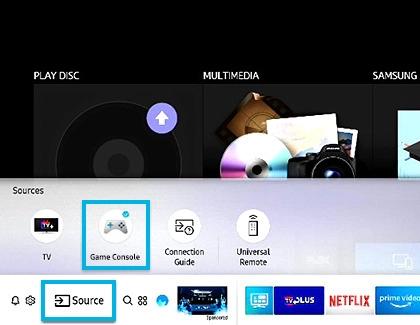
ສະຫຼຸບ
ໃນບົດຄວາມນີ້ ກ່ຽວກັບຈໍານວນພອດ HDMI ຢູ່ໃນ Samsung Smart TV, ພວກເຮົາໄດ້ນໍາສະເຫນີລາຍລະອຽດຄົບຖ້ວນສົມບູນກ່ຽວກັບ Smart TV ຮຸ່ນຕ່າງໆແລະຈໍານວນພອດທີ່ເຂົາເຈົ້າສະຫນັບສະຫນູນ. ພວກເຮົາຍັງໄດ້ປຶກສາຫາລືຫຼາຍໆຢ່າງວິທີການເຊື່ອມຕໍ່ອຸປະກອນທີ່ຫຼາກຫຼາຍກັບ Samsung Smart TV ຂອງທ່ານໂດຍຜ່ານ HDMI, ເຊິ່ງອະທິບາຍການນໍາໃຊ້ຜະລິດຕະພັນຂອງພອດເຫຼົ່ານີ້.
